一、查看命令的帮助
1.查看命令的笼统用途
whatis ls 查看ls命令的用途

2.查看命令
(1)首先判断命令时内置命令还是外部命令,输入命令:type ls 查看命令ls是内置命令还是外部命令
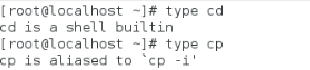
(2)如果是内置命令:help 命令
(3) 如果是外部命令:命令 --help 或者 man 命令
![]()
![]()
3.命令 --help的用法:
(1)[]: 表示可加也可以不加
(2)...: 表示有多个
(3)<>:表示必须加入
(4)Usage: 表示命令的用法
4.man 命令 的用法:
(1)man 命令
![]()
(2)man 5 文件名
![]()
(3)man中的基本用法:
翻屏:向后翻一屏:space
向前翻一屏:b
向后翻一行:enter/J/上下
向前翻一行:k
查找:
/Keyword
n:下一个
N:前一个
退出:
q:退出
二、系统中的通用配置符号
1. * 匹配所有字符

2. ? 匹配单个字符

3. [[:alpha:]] 匹配单个字母
![]()
4. [[:lower:]] 匹配单个小写字母
![]()
5. [[:upper:]] 匹配单个大写字母
![]()
6. [[:punct:]] 匹配单个符号

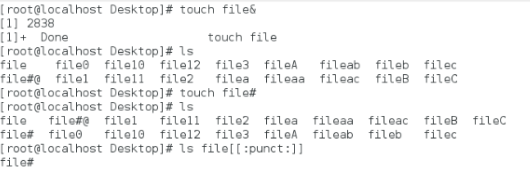
7. [[:alnum:]] 匹配单个数字或字母

8. [[:digit:]] 匹配单个数字
![]()
9. [1-9] 匹配一位 1-9的数字
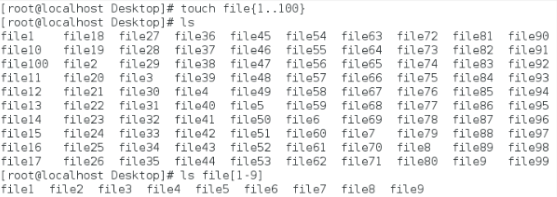
10. [!3-5] 匹配一位 不是3-5的数字
![]()
11. [^3-5] 匹配一位 不是3-5的数字
![]()
12. [a-z] 匹配一位 a-z的字母
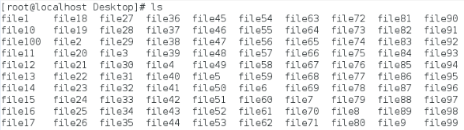

![]()
13. {1..3} 匹配3个 1,2,3
![]()
14. {1,3,5} 匹配5个 1,3,5
![]()
三、系统的输入输出管理
1.管理输入输出的符号
(1)输出重定向
a. > 重定向正确输出
b. 2> 重定向错误输出
c. &> 重定向所有输出
d. >file 清空file文件
![]()
注意:重定向会覆盖原文件内容
(2)重定向实例
find /etc -name psaawd > file 重定向正确输出到file


find /etc -name psaawd 2> file 重定向错误输出到file

find /etc -name psaawd &> file 重定向所有输出到file

注意:此实验需在普通用户下完成
(3)输出追加
find /etc -name psaawd >> file 追加正确输出到file

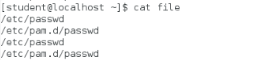
find /etc -name psaawd 2>> file 追加错误输出到file

find /etc -name psaawd &>> file 追加所有输出到file


注意:此实验需在普通用户下完成
2.管道的应用
(1)管道的作用:
"|"管道的作用是把前一条命令的输出变成后一条命令的输入
注意:a.管道只允许正确的输出通过;
b.通过管道的输出将会变成输入,而变成输入的这些输出是会被第
二条命令处理的;
c.如果需要保存输出内容,用到的命令时"tee"。
(2)管道的示例:
find /etc/ -name passwd | wc -l 看到的结果为2,因为错误输出不能通过管道符

find /etc/ -name passwd 2>&1 | wc -l 看到的结果为19,因为错 误输出被"2>&1"转换为正确输出
find /etc/ -name passwd 2>&1 | tee file | wc -l 保存一份输出到file,再统计行数
注意:此实验需在普通用户下完成
3.输入重定向
cat > file <<EOF
> hello
> world
> EOF
注意:输出重定向会覆盖原来的内容;输入重定向会覆盖原来的内容。

四、vim的基本使用
1.vim的三种模式及其转换
(1)vim命令的三种模式:输入模式(插入模式)、编辑/命令模式(普通模式)、末行模式(命令模式)。
(2)vim命令的三种模式的切换:
命令模式------>输入模式:i:插入光标前一个字符;I:插入行首;a:插入光 标后一个字符;A:插入行末;o:向下新开一行,插入行首;O:向上新开一行,插入行首。
输入模式------>命令模式:ESC
命令模式------>末行模式: :wq 保存退出; :w 保存; :q!不保存强制退出,:wq!保存强制退出
末行模式------>命令模式 : 两次ESC
(3)或者称为:
普通模式:浏览文件
插入模式:对文件进行编辑
命令模式:临时更改vim的工作方式,字符批量处理
2.命令模式
(1)调整vim的工作方式的方法为:
临时调整方法: :set 调整的参数
示例:
:set nu 显示行号
![]()
:set nonu 去掉行号
![]()
:set mouse=a 显示鼠标(即鼠标可以随意移动)
![]()
:set cursorline 显示行线
![]()
注意:该方法时临时的方法,关闭vim之后会还原成原来的样子
永久调整方法:
编辑/etc/vimrc文件(vim /etc/vimrc,在该配置文件的最后一行,加入要调整的参数的相应代码)
![]()
(2)字符的管理
a.复制命令:
yl 复制一个字母
y3l 复制三个字母
yw 复制一个单词
y3w 复制三个单词
yy 复制一行
y3y 复制三行
b.删除命令:
dl 删除一个字母
d3l 删除三个字母
dw 删除一个单词
d3w 删除三个单词
dd 删除一行
d3d 删除三行
x 删除光标所在的字符
X 删除光标前一个字符,相当于backspace
c.剪切命令:
cl 剪切一个字母
c3l 剪切三个字母
cw 剪切一个单词
c3w 剪切三个单词
cc 剪切一行
c3c 剪切三行
注意:剪切之后会进入插入模式,如果要粘贴需要先按“ESC”退出插入模式,进入普通模式,再按“p”粘贴
d.粘贴命令:
p
e.撤销命令:
u
f.反撤销命令:
ctrl+r
g.重复命令:
.比如:敲dd(删除光标所在行),那么按.会继续执行这个命令
h.字符的查找命令:
/keyword n:下一个 N:上一个
![]()
i.字符的查找替换命令:
:%s/要替换的字符/替换成的字符/g 其中g表示全局的意思
:%s/after/before/g 把全部的after替换为before
![]()
:1,5s/after/before/g 把1-5行的after替换为before
![]()
j.vim可视化
v 字符可视化
V 行可视化
ctrl+v 块可视化
应用:批量添加字符
第一步:ctrl+v进入块可视化,选中要加入字符的列
第二步:按“I”进入插入模式
第三步:加入字符
第四步:按“ESC”退出
k.vim的分屏
ctrl+w s 上下分屏
ctrl+w v 左右分屏
ctrl+w c 关闭光标所在屏幕
ctrl+w 上/下 光标移动到指定屏幕
:sp file2 同时编辑当前文件和file2文件
![]()

l.光标的移动
四个方向键
k 上移
j 下移
h 左移
l 右移
o 光标移动到绝对行首
^ 光标移动到相对行首
$ 光标移动到行尾
G 光标移到文本的最后一行
gg 光标移到文本的第一行
:数字 光标移动到指定行
m.文本的移动
文本向右移动 >/>>
文本向左移动 </<<
具体操作:
第一步:将光标移动到要移动的行
第二步:按“v”进入字符可视化或者“V”进入行可视化
第三步:按上下键选中所有要移动的行
第四步:shift+>>(向右移动)或者shift+<<(向左移动)
n.保存退出命令:
:w 保存;
:q 退出,在文件内容没有改变时使用;
:q! 不保存强制退出;
:wq 保存退出;
:wq! 保存强制退出;
注意:所编辑的文件必须是当前用户的文件,或者当前操作用户为root用户
3.插入模式:
插入模式下的光标移动
i 光标所在的前一个字符插入
I 光标所在的行首插入
a 光标所在的后一个字符插入
A 光标所在的行尾插入
o 向下新开一行插入
O 向上新开一行插入
s 删除光标所在的字符插入(不进入插入模式)
S 删除光标所在行插入